「ツイッターの始め方」もいよいよ最終ステップ。
ステップ(5)では、不特定多数へのつぶやきではなく、特定の相手に話しかけることにチャレンジしてみます。
とはいえ、ツイッターをやっている友人や知人はそうそういないことと思います。
そこで今回は、ツイッター上の有名人に話しかけてみましょう。
操作はそれほど難しくはありません。
あと一息ですから頑張ってください!
いきなりものすごい有名人に話しかけてもいいのかな?
話しかけても返事をしてもらえないんじゃないだろうか?
有名人に話しかけるといっても、こうした不安を感じる方もいることでしょう。
ツイッターでは、誰に話しかけるのも自由なのでその点は心配いりませんが、返事がないことは確かによくあります。
とくにフォロワー(その人のことをフォローしている人)の数が何万何十万にもなるような有名人の場合、とてもではありませんが、すべてのつぶやきに目を通したり返事をすることは不可能。(決して悪気があって返事をしないわけではないので、そこは理解してくださいね)
そこで今回は、私こと吉本俊宏に話しかけてみることにしましょう。
▼「返信」ボタンを押す
まず、あなたの画面に表示されている「toshi_yoshimoto」のつぶやきのうち、どれでもよいのでマウスカーソルを合わせます。
そうすると、下図のように「返信」ボタンが表示されるのでクリックしましょう。
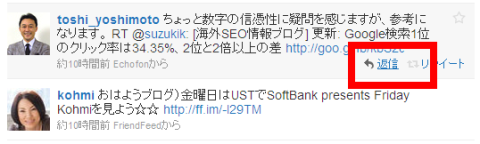
▼または吉本俊宏のページから「投稿」を選ぶ
もうひとつの方法としては、吉本のプロフィールページ(https://twitter.com/toshi_yoshimoto)を開き、歯車の形をしたボタンをクリックして「toshi_yoshimoto宛の投稿」を選びます。
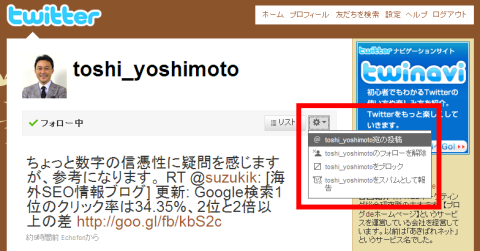
▼「@ユーザー名」に続けて文章を書く
上記のどちらの方法でも、画面の上の方にあるつぶやく場所に、下記のように「@toshi_yoshimoto 」と表示されます。
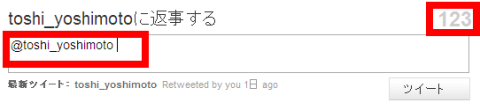
この「@」と「toshi_yoshimoto(ユーザー名)」をつなげたものをつぶやきの最初に入れると、
toshi_yoshimotoに話しかける
という意味になります。
なお、右上の数字は、あと何文字まで入力できるか(140字まであと何文字か)を表しています。
では、実際にメッセージを入力してみましょう。
文字の入力にあわせて、数字のカウントが減っていくのがわかりますね。

メッセージを入力できたら、「ツイート」ボタンをクリック。 こんな風に、あなたの画面につぶやきが追加されました。

いかがでしょうか?
これだけの操作で吉本に話しかけることができました。
可能な限りお返事をさせていただきますので、ぜひ気軽に話しかけてみてください。
では続いて、あなた宛につぶやかれた返信を読んでみましょう。
先ほどもご説明したとおり、ツイッターでは
「@ユーザー名」で相手に話しかける
ことができます。
つまり、他の人があなたに話しかける際にも、「@あなたのユーザー名」と入力しているのです。
じつは、ツイッターの画面から、この自分宛の返信だけをまとめて読むことができます。
つぶやきが表示される場所の右側に
@あなたのユーザー名
という表示があるので、ここをクリックしてみましょう。
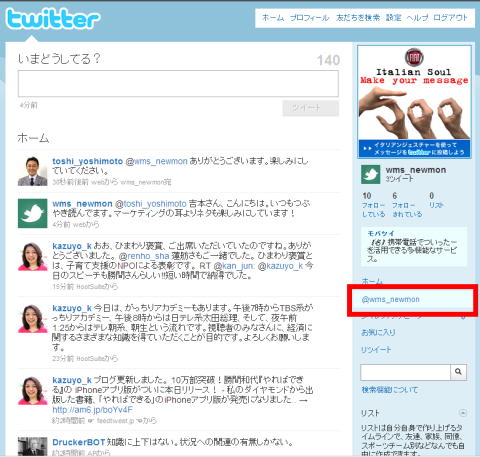
そうすると、ほら、吉本からの返事が表示されていますね。
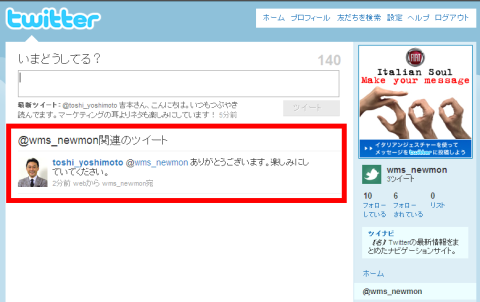
ツイッターでは、このようにして人と人とのコミュニケーションが広がっていきます。
最初のうちはやや敷居が高いかもしれませんが、ここを乗り越えるとどんどん楽しくなりますから、ぜひ積極的に会話を行ってみましょう。
さて、「ツイッターの始め方」は以上で終了です。おつかれさまでした。
ツイッターを使う上で必要となる基本的な操作や考え方の習得の一助になれば幸いです。
とはいえ、本当の楽しみはこれから。
どのように使い、どのように役立てていくかは、人それぞれと言えるでしょう。
ぜひ、あなたなりのツイッターの楽しみ方を見つけ、生活や仕事に役立てていってください。
Twitterとホームページの意外な相性!?
ビジネスで使える「ソーシャルメディア」とは?
お問合せ・ご相談はこちら
ツイッターとは? やさしいtwitterの使い方
なるべく専門用語を使わずにツイッターの使い方をご説明します。
ツイッターとは?
ツイッターの始め方
ツイッターを楽しもう
サイト管理者のご紹介
株式会社WEBマーケティング総合研究所
住所
〒160-0023
東京都新宿区西新宿
8-1-2-3F
無料ホームページ作成ソフトの選び方
コストをかけずにホームページを作りたい。無料ホームページ作成ソフトが実現します!でも選び方にポイントがあるんです・・・

